Chuyển đổi tài liệu giấy thành file số không còn là vấn đề khó khăn như xưa. Nhưng giữa vô vàn phần mềm scan tài liệu miễn phí hiện tại, làm sao biết được công cụ nào thực sự xứng đáng? Đội ngũ TechCare Đà Nẵng đã có nhiều năm kinh nghiệm và test kỹ lưỡng các phần mềm quét tài liệu trên máy tính Windows phổ biến nhất.
Từ việc số hóa hóa đơn cho doanh nghiệp vừa và nhỏ đến quét tài liệu học tập cho sinh viên - mỗi phần mềm đều có điểm mạnh riêng. Bài review này sẽ chia sẻ những trải nghiệm thực tế về các phần mềm Scan trên máy tính miễn phí hay nhất hiện nay. Các bạn hãy cùng theo dõi để chọn được công cụ scan ảnh và tài liệu phù hợp nhất.
Tại sao nên chọn phần mềm Scan miễn phí thay vì có phí?
Nghe có vẻ mâu thuẫn nhưng thực tế, nhiều phần mềm scan tài liệu miễn phí cho Windows hiện tại đã đủ mạnh để cạnh tranh với các giải pháp có phí. Đặc biệt với các tính năng như OCR nhận diện ký tự tiếng Việt, chuyển đổi đa định dạng file hay thậm chí bảo mật mật khẩu.
Quan trọng hơn, việc sử dụng phần mềm miễn phí giúp doanh nghiệp nhỏ tiết kiệm chi phí đáng kể. Thay vì đầu tư hàng triệu đồng cho các công cụ có phí, khoản chi phí đó có thể dùng cho những mục đích khác hiệu quả hơn.
Top phần mềm Scan trên máy tính miễn phí hay nhất 2025
PDFelement - Phần mềm Scan trên máy tính tốt nhất
PDFelement có lẽ là cái tên quen thuộc nhất trong danh sách này. Mặc dù nổi tiếng với bản trả phí, nhưng phiên bản miễn phí vẫn đủ mạnh để xử lý hầu hết nhu cầu scan tài liệu cơ bản đến nâng cao.
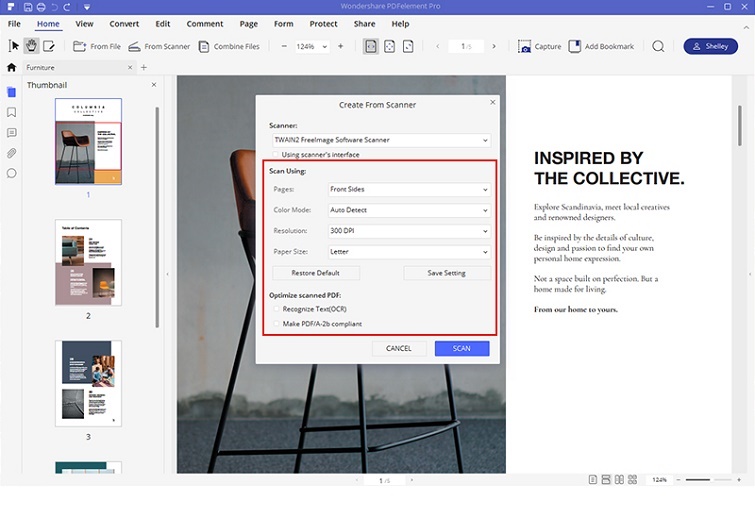
PDFelement là một phần mềm quét PDF vô cùng chuyên nghiệp. Nếu bạn mong muốn sử dụng nhiều tính năng hơn so với các chương trình scan trên máy tính khác, hãy cân nhắc trả phí để có trải nghiệm đầy đủ. Bạn có thể tải phần mềm PDFelement tại đây:
https://drive.google.com/file/d/1vvbm2CRvt5TeDjH4Zdheo5W0jHJLvn1w/view?usp=sharing
Tính năng chỉnh sửa mạnh mẽ
+ Edit trực tiếp trên PDF: Khác với các phần mềm scan thông thường chỉ tạo ra file "đọc thôi", PDFelement cho phép chỉnh sửa text, thay đổi font, điều chỉnh hình ảnh ngay trong file PDF.
+ Điền biểu mẫu thông minh: Tự động nhận diện các trường cần điền trong biểu mẫu và tạo hình thức tương tác. Tính năng này cực kỳ hữu ích cho các đơn từ, hợp đồng có sẵn bản mẫu.
+ Công cụ chú thích đa dạng: Đánh dấu, bình luận, vẽ, đóng dấu,... đủ loại công cụ để làm việc nhóm hiệu quả.
OCR với độ chính xác cao
+ PDFelement sử dụng engine OCR khá mạnh, có thể xử lý được cả tài liệu scan chất lượng thấp. Đặc biệt, khả năng nhận diện layout phức tạp (như bảng biểu, cột, hình ảnh) rất ấn tượng.
+ Gói ngôn ngữ: Hỗ trợ tiếng Việt và hơn 20 ngôn ngữ khác. Tỷ lệ chính xác cho tiếng Việt đạt khoảng 92-95% tùy chất lượng tài liệu gốc.
Giới hạn của bản Free
+ Watermark trên file xuất: Đây có lẽ là điểm "khó chịu" nhất. Mọi file PDF được tạo ra đều có watermark nhỏ ở góc trang.
+ Giới hạn số trang: Bản free chỉ cho phép xử lý tối đa 3 trang/lần. Với tài liệu dài, bạn phải chia nhỏ ra.
+ Một số tính năng premium bị khóa: Xử lý hàng loạt, bảo mật nâng cao, đồng bộ đám mây,... chỉ có ở bản trả phí.
Thông số kỹ thuật:
- Hệ điều hành tương thích: Windows 7/8/10/11, macOS
- Định dạng hỗ trợ: PDF, Word, Excel, PowerPoint
- Tính năng đặc biệt: OCR, chỉnh sửa văn bản, thêm chữ ký điện tử, nhận xét
- Dung lượng cài đặt: ~100MB
Xem thêm: Phần mềm viết chữ lên ảnh trên máy tính
Xem thêm: Phần mềm Scan trên máy tính cực tiện lợi
Not Another PDF Scanner 2 - Phần mềm scan tài liệu trên máy tính
Not Another PDF Scanner 2 được đánh giá là một phần mềm quét tài liệu trên máy tính được sử dụng phổ biến trên thị trường hiện nay. Đặc biệt, đối với các máy tính chạy hệ điều hành Windows, bạn có thể sử dụng phần mềm này miễn phí mà không phải trả bất kỳ chi phí nào.
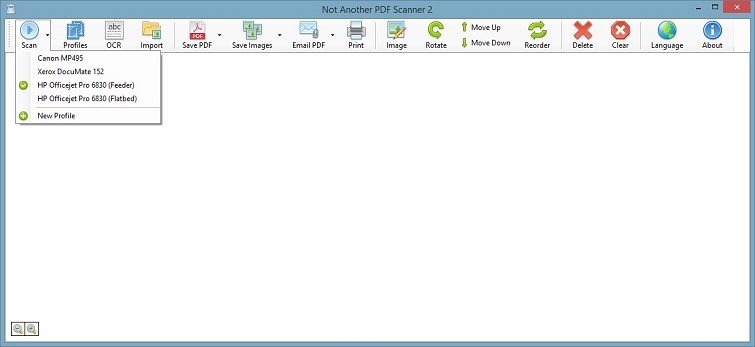
Not Another PDF Scanner 2 không chỉ giúp người dùng quét tài liệu mà còn cung cấp tính năng lưu file quét dưới nhiều định dạng tài liệu khác nhau. Trong đó, bao gồm PDF, PNG, JPEG và nhiều loại khác.
Điều đặc biệt là phần mềm này cho phép người dùng điều chỉnh độ phân giải của hình ảnh, tương phản, độ sáng và nhiều tham số khác. Với mục đích đảm bảo kết quả quét đáp ứng đúng nhu cầu và tiêu chuẩn cá nhân của họ.
Phần mềm này còn đi kèm với tính năng OCR (Optical Character Recognition) - một công nghệ nhận dạng ký tự văn bản trong quá trình quét, hỗ trợ nhiều ngôn ngữ.
Điều này có nghĩa là khi sử dụng Not Another PDF Scanner 2, người dùng không chỉ có thể quét và lưu tài liệu dưới dạng file kỹ thuật số. Chương trình này còn có khả năng trích xuất nội dung từ hình ảnh hoặc chuyển đổi nó thành một file văn bản rất tiện lợi.
Link tải và cài đặt phần mềm scan cho máy tính Not Another PDF Scanner 2 tại đây:
https://drive.google.com/file/d/1zrx7kIlPSTN40Tx2BId_tx4iHeKxH_8U/view?usp=sharing
Điều này sẽ mang lại sự thuận tiện lớn trong quá trình xử lý dữ liệu. Hơn nữa, bạn có thể thay đổi ngôn ngữ sử dụng trên giao diện một cách nhanh chóng ngay trên cửa sổ chính của phần mềm. Tạo ra một trải nghiệm sử dụng linh hoạt và dễ dàng.
Thông số kỹ thuật:
Hệ điều hành tương thích: Windows XP/Vista/7/8/10/11
Định dạng hỗ trợ: PDF, JPEG, PNG, TIFF
Tính năng đặc biệt: OCR đa ngôn ngữ, điều chỉnh độ phân giải, độ sáng, độ tương phản
Dung lượng cài đặt: ~10MB
Xem thêm: Phần mềm quét số điện thoại trên Facebook
Xem thêm: Top 5 phần mềm diệt virus miễn phí tốt nhất hiện nay
Advanced Scan to PDF Free - Chương trình scan trên máy tính miễn phí
Advanced Scan to PDF Free có thể được mô tả là một ứng dụng quét tuyệt vời cho máy tính. Phần mềm này nổi bật với những ưu điểm vượt trội mà không phải tất cả các phần mềm đều có. Bao gồm khả năng chỉ định kích thước trang và kiểu nén. Mang lại cho người dùng sự linh hoạt và tiện lợi khi quét tài liệu.
Advanced Scan to PDF Free không chỉ có khả năng chỉnh sửa kích thước và vị trí của hình ảnh mà còn cung cấp tính năng bảo mật mạnh mẽ. Người dùng có thể bảo vệ tài liệu vừa được tạo ra bằng cách thiết lập mật khẩu hoặc thêm chữ ký số. Góp phần tăng cường sự an toàn và quản lý của thông tin quan trọng.
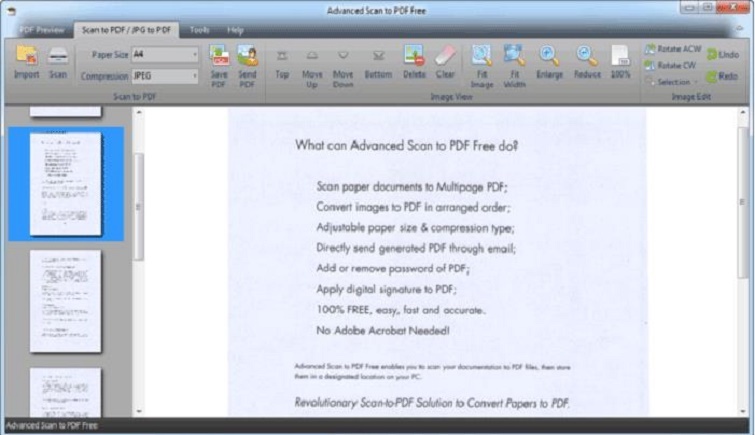
Mặc dù giao diện của phần mềm có thể gây hiểu nhầm cho người dùng nhưng lại rất dễ sử dụng.
Ngoài ra, phần mềm Advanced Scan to PDF Free còn hỗ trợ chuyển đổi giữa các tập tin. Thậm chí là khi tài liệu có các định dạng khác nhau. Giúp tạo ra sự linh hoạt trong việc xử lý và quản lý dữ liệu.
Đây là một ưu điểm quan trọng giúp người sử dụng dễ dàng thực hiện chuyển đổi hình ảnh hoặc tài liệu sang định dạng PDF khi cần thiết. Nên sẽ đáp ứng tốt nhu cầu quét và chỉnh sửa tài liệu của người dùng hiện nay.
Thông số kỹ thuật:
- Hệ điều hành tương thích: Windows 7/8/10/11
- Định dạng hỗ trợ: PDF, JPG, PNG, GIF, BMP, TIF
- Tính năng đặc biệt: Tùy chỉnh kích thước trang, nén file thông minh, mã hóa mật khẩu, chữ ký số
- Dung lượng cài đặt: ~30MB
Download Advanced Scan to PDF Free:
https://drive.google.com/file/d/14HhKAhrWQzYqGAlOkxoD8dXh0DjTZ_E_/view?usp=sharingXem thêm: Cách làm mờ ảnh trên máy tính
ScanPapyrus - Phần mềm scan văn bản trên máy tính
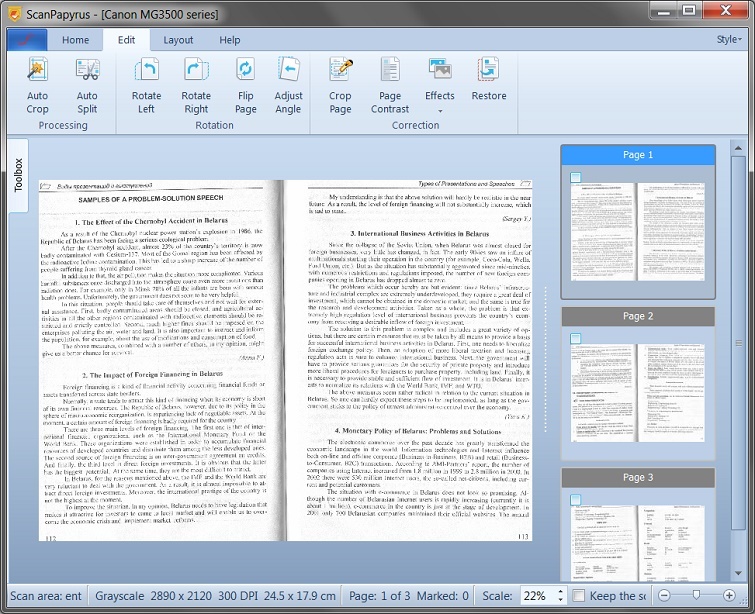
Hiện nay, ScanPapyrus đang là một phần mềm quét ảnh và tài liệu thông minh đang được nhiều người sử dụng. Phần mềm này cung cấp khả năng chuyển đổi dữ liệu trên máy tính một cách nhanh chóng thông qua máy quét.
Sau đó, dữ liệu sẽ được tự động lưu trên máy tính với nhiều định dạng khác nhau. Với ScanPapyrus, phần mềm này có khả năng tự động quét ảnh và thực hiện điều chỉnh chất lượng, nén ảnh để giảm dung lượng khi lưu trữ.
Vì vậy, nếu bạn đang tìm kiếm một phần mềm quét ảnh trên máy tính thì ScanPapyrus là một lựa chọn tuyệt vời mà bạn không thể bỏ qua.
Thông số kỹ thuật:
- Hệ điều hành tương thích: Windows 7/8/10/11
- Định dạng hỗ trợ: PDF, JPG, DOCX
- Tính năng đặc biệt: Quét đồng thời hai trang, nén ảnh thông minh, tự động điều chỉnh chất lượng
- Dung lượng cài đặt: ~25MB
Tải phần mềm scan cho máy tính ScanPapyrus:
https://drive.google.com/file/d/1r_4drsPPTCMn2WydREYUaRiRPvlJmsqq/view?usp=sharing
Bảng so sánh toàn diện các phần mềm
| Phần mềm | Hệ điều hành | Định dạng hỗ trợ | OCR | Bảo mật | Tốc độ quét | Giao diện |
|---|---|---|---|---|---|---|
| Advanced Scan to PDF Free | Windows | PDF, JPG, PNG, GIF, BMP, TIF | ❌ | ✅ | Nhanh | Trung bình |
| NAPS2 | Windows | PDF, JPEG, PNG, TIFF | ✅ | ❌ | Nhanh | Dễ dùng |
| ScanPapyrus | Windows | PDF, JPG, DOCX | ❌ | ❌ | Rất nhanh | Dễ dùng |
| Free Easy Scan to PDF | Windows | ❌ | ❌ | Trung bình | Rất dễ | |
| PDFelement (Miễn phí) | Windows, macOS | PDF, Word, Excel, PowerPoint | ✅ | ✅ | Trung bình | Chuyên nghiệp |
Đánh giá hiệu năng và trải nghiệm thực tế
Đội ngũ chuyên gia TechCare đã tiến hành kiểm tra thực tế toàn diện các phần mềm trên với máy scan Epson V370 và các tài liệu A4 tiêu chuẩn trong môi trường văn phòng thực tế. Kết quả đánh giá chi tiết như sau:
Advanced Scan to PDF Free thể hiện sự vượt trội cho người dùng có nhu cầu bảo mật cao với khả năng mã hóa mật khẩu và chữ ký số chuyên nghiệp.
NAPS2 nổi bật với công nghệ OCR tiên tiến, trở thành lựa chọn lý tưởng cho việc trích xuất và chỉnh sửa văn bản từ tài liệu quét.
ScanPapyrus được tối ưu hóa đặc biệt cho việc quét sách hoặc tài liệu dài nhờ khả năng quét đồng thời hai trang và tốc độ xử lý vượt trội.
Free Easy Scan to PDF phù hợp hoàn hảo cho người mới bắt đầu, không đòi hỏi kiến thức kỹ thuật phức tạp.
PDFelement là lựa chọn tối ưu cho người dùng cần chỉnh sửa tài liệu sau quét, tuy nhiên watermark có thể gây một chút bất tiện trong sử dụng.
Đề xuất chuyên môn từ TechCare
Dựa trên kinh nghiệm và đánh giá chuyên sâu, TechCare khuyến nghị:
Người dùng văn phòng chuyên nghiệp: NAPS2 hoặc PDFelement (khi cần OCR và khả năng chỉnh sửa nâng cao)
Quét tài liệu dài/sách: ScanPapyrus với khả năng quét đồng thời hai trang
Người dùng cơ bản: Free Easy Scan to PDF với giao diện đơn giản nhất
Nhu cầu bảo mật cao: Advanced Scan to PDF Free với tính năng mã hóa chuyên nghiệp
FAQ - Câu hỏi thường gặp
1. Phần mềm scan miễn phí có thực sự an toàn và đáng tin cậy không?
Hầu hết các phần mềm được TechCare đề cập đều có độ an toàn cao, đặc biệt khi tải xuống từ nguồn chính thức. Tuy nhiên, người dùng nên kiểm tra kỹ chính sách quyền riêng tư và tránh các nguồn tải không uy tín để đảm bảo an toàn tuyệt đối.
2. Tôi có thể quét tài liệu mà không cần máy scan chuyên dụng không?
Hoàn toàn có thể! Bạn có thể sử dụng các ứng dụng di động tiên tiến như Microsoft Office Lens hoặc Adobe Scan để quét tài liệu bằng camera điện thoại thông minh, sau đó chuyển file sang máy tính để xử lý tiếp.
3. Phần mềm nào cung cấp tính năng OCR tốt nhất?
Dựa trên đánh giá của TechCare, NAPS2 và PDFelement đều hỗ trợ OCR hiệu quả, đặc biệt xuất sắc với văn bản tiếng Anh. PDFelement có hiệu quả vượt trội hơn khi xử lý văn bản tiếng Việt.
4. Có phần mềm nào trong danh sách hỗ trợ hệ điều hành macOS?
PDFelement là lựa chọn tối ưu nhất trong danh sách này cho người dùng macOS, cung cấp đầy đủ tính năng và giao diện chuyên nghiệp.
5. Làm thế nào để chọn máy scan phù hợp với phần mềm?
TechCare khuyến nghị xem xét các yếu tố quan trọng: độ phân giải tối thiểu 300 DPI, tốc độ quét ổn định, và khả năng tương thích hoàn hảo với phần mềm được chọn. Để được tư vấn chi tiết hơn, hãy truy cập techcare.vn hoặc liên hệ hotline của chúng tôi.
Trên đây là danh sách phần mềm Scan trên máy tính miễn phí hay nhất hiện nay mà Techcare Đà Nẵng đã chia sẻ đến các bạn. Hy vọng rằng đây là những gợi ý hay giúp các bạn chọn được phần mềm phù hợp và hỗ trợ cho quá trình sử dụng tốt nhất nhé!










